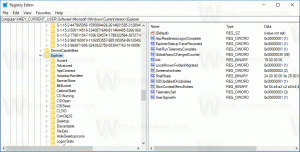Як додати кнопку Копіювати як шлях до панелі інструментів Classic Shell Explorer
Як користувач Windows, який змушений дуже часто використовувати Провідник у Windows 7 і Windows 8, я намагаюся зробити його більш зручним, ніж він є з коробки. Основною проблемою Explorer є те, що він не настроюється, як це було в Windows XP. Незважаючи на те, що Windows 8 має панель швидкого доступу, він має дуже маленькі значки і не дозволяє натискати будь-які спеціальні кнопки. Поки можна додайте будь-яку потрібну команду до панелі команд Провідника у Windows 7 вони можуть бути лише текстовими кнопками, без піктограм. Тому я вирішив встановити чудову безкоштовну програму Classic Shell.
Додаток Classic Shell надає широкий набір параметрів налаштування для Explorer, Internet Explorer і забезпечує широкі можливості налаштування, меню «Пуск» з можливістю перегляду заміна с чудові можливості пошуку. Щоб зробити Провідник кращим, я використовую панель інструментів Classic Explorer, де я розмістив усі мої часто використовувані команди.
Моя тема на скріншоті вище є неофіційною, тема Windows XP "Luna", портована на Windows 7, яка мені подобається більше, ніж глянсова тема Aero, тому нехай вас знімок екрана не бентежить.Це все ще Windows 7.
Єдине, чого мені не вистачає в Classic Shell, це можливість додати кнопку "Копіювати як шлях" на панелі інструментів. На щастя, він дозволяє додавати користувацькі команди на ваш вибір, тому я вирішив додати власну кнопку Копіювати як кнопку шляху. Давайте подивимося як.
- Відкрийте налаштування класичного провідника та перейдіть на вкладку «Кнопки панелі інструментів». Там ви побачите дві колонки з різними командами. Ліва — це поточна панель інструментів, а права колонка — доступний набір команд, які ви можете додати.
- Якщо прокрутити вниз, у правій колонці ви побачите пункт «Спеціальний». Додайте цей новий спеціальний елемент до лівого стовпця, перетягнувши його з правого стовпця вліво або двічі клацнувши його. Ви можете змінити його куди завгодно після того, як додасте його до лівого стовпця.
- Двічі клацніть елемент Custom button, і на екрані з’явиться діалогове вікно «Редагувати кнопку панелі інструментів»:
- Використовуйте наступний текст для поля команди:
cmd /c echo|встановити /p="%2"|кліп
Це скопіює шлях до вибраного елемента в Провіднику в буфер обміну, не вставляючи символ нового рядка. Дивіться цю статтю: Як зробити команду echo без нового рядка в Windows.
- Тепер вкажіть спливаючу підказку в полі «Порада» та мітку, за бажанням, якщо ви хочете, щоб кнопка відображала текстову мітку. Ви можете призначити якусь гарну піктограму на ваш вибір для своєї кнопки. Я використовував справжній значок для команди Копіювати шлях, витягнуту зі значків стрічки Windows 8.
- Натисніть ОК, і все готово.
Це воно. У класичній оболонці тепер у Windows 7 є кнопка, яка дозволяє скопіювати шлях до вибраного елемента в Провіднику.